Skjermbildeplassering - Hvor går skjermbilder på PC (Windows 10/8/7)
Ved å ta et skjermbilde kan du enkelt lagre og dele den aktuelle siden du ser etter. Windows tilbyr flere måter å ta skjermbilder på. Du kan bruke hurtigtaster og standard skjermbildeverktøy til skjermopptak på Windows-datamaskinen. Men noen ganger finner du ikke skjermbildene. Hvor går skjermbilder på PC?
Mange brukere har ingen anelse om standard skjermbildeplassering. Så du kan se mange spørsmål som "Hvorfor tar ikke datamaskinen min skjermdump?", "Hvorfor vises skjermbildene mine ikke på skrivebordet mitt?", "Hvor lagrer skjermbildene mine?" og mer. Hvis du ikke finner hvor skjermbilder er lagret på PC, er det bare å fortsette å lese for å finne svaret.
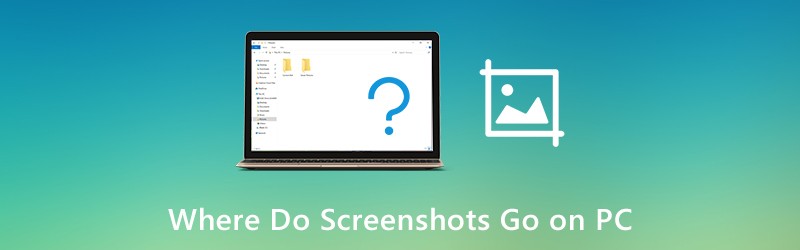
SIDEINNHOLD
Del 1: Hvor går skjermbilder på PC
Det er normalt at skjermbilder ikke lagres på skrivebordet. Eller skjermbildemappen forsvant plutselig. Følgende er mulige steder for lagring av Windows-skjermbilder. Du kan fremdeles finne hvor skjermbilder går på PC med Windows 10/8/7.
Kopier skjermbilder til utklippstavlen
Å ta et skjermbilde på Windows 10 eller Windows 8, kan du trykke på PrtScn på tastaturet direkte. Det fangede skjermbildet lagres ikke som en enkelt fil. Egentlig går dette Windows-skjermbildet til utklippstavlen. Du kan åpne hvilken som helst bildeditor (Paint) for å lime inn og lagre skjermbilder fra utklippstavlen.
Du kan få det samme resultatet innen tar skjermbilder på Windows 7 via Windows og PrtScn nøklene.
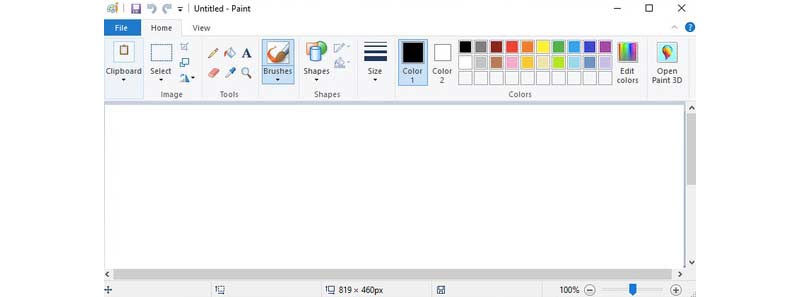
Lagre skjermbilder i skjermbildemappen
Hvis du trykker på Windows og PrtScn tastene du kan ta et skjermbilde av Windows 10 og Windows 8, blir skjermbildet ditt lagret i Skjermbilder mappen som standard.
Hvor finner du Windows-skjermbildemappen? I løpet av denne tiden kan du åpne C Kjøre Brukere mappe. Velge Brukernavn og finn deretter Bilder. Senere kan du åpne Skjermbilder mappe. Dette er hvor skjermbildene dine går på Windows PC.
Merk: Når det gjelder spørsmålet om hvor skjermbilder går på Windows 10 PC, kan du finne Skjermbilder-mappen i Bilder app i stedet. Bare åpne Album for å få tilgang til Skjermbilder mappe.
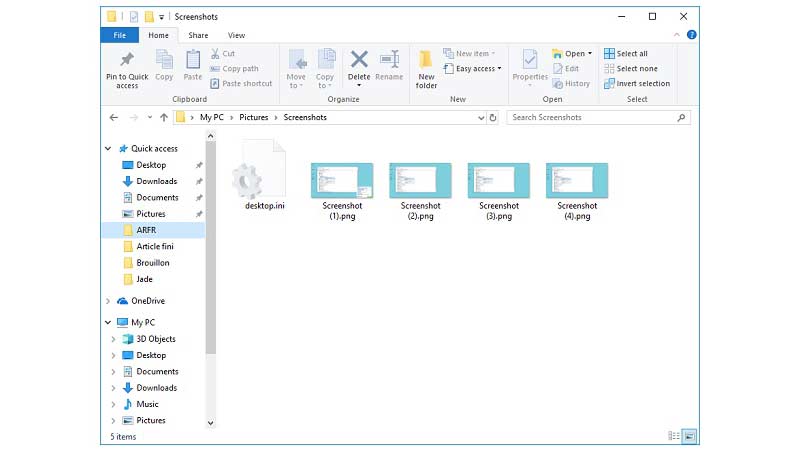
Lagre skjermbilder i Captures-mappen
For brukere av Windows 10 kan du få et verktøy til å skjermbilde på Windows 10, som er Game Bar. Når du tar et skjermbilde med Windows 10 spillfelt, eller du trykker på Windows, Alt, PrtScn tastene på tastaturet, blir skjermbildene lagret i Fanger mappe. Du kan finne hvor Windows 10-skjermbilder går i din Videoer bibliotek.

Last opp skjermbilder til OneDrive
Når det gjelder spørsmålet hvor skjermbilder går på PC Windows 10, er det et annet mulig svar, som er OneDrive. Hvis skjermbilder av Windows 10 forsvant, kan du åpne OneDrive-appen for å få en sjekk. OneDrive automatisk lagringsfunksjon vil automatisk laste opp og lagre skjermbilder til OneDrive på din Windows 10-datamaskin.
Hvis du vil lagre skjermbilder på skrivebordet i stedet for OneDrive, kan du gå til OneDrive Innstillinger. Velge Automatisk lagring og bytt deretter Bare denne PC-en som målmappe. Følgelig lagres de fangede bildene i den lokale stasjonen.
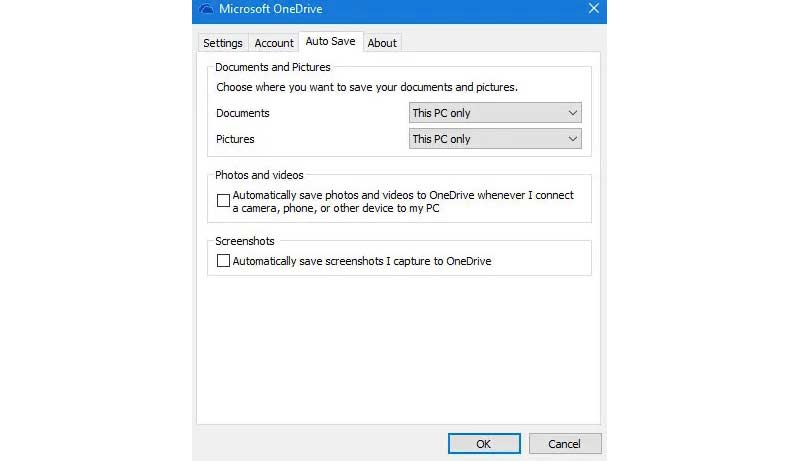
Del 2: Hvordan lage og lagre skjermbilder på Windows 10 / 8.1 / 8/7
Tidsverktøy i sanntid er viktig når du tar skjermbilder på datamaskinen eller den bærbare datamaskinen. Du kan legge til kommentarer og former for å understreke nøkkelpunktet direkte. Dermed kan andre fange poenget og forstå hva du virkelig vil uttrykke på kort tid. For å redigere og ta skjermbilder på PC, kan du kjøre Vidmore skjermopptaker. Det er ikke bare en kraftig video- og lydopptaker, men også et skjermdumpverktøy for alle Windows-brukere. Du kan enkelt ta et skjermbilde med hvilken som helst regionstørrelse og tegneverktøy. Dessuten avhenger av deg hvor et skjermbilde går på PC.
- Ta et skjermbilde på PC og bærbar PC med full skjerm, vindu eller tilpasset region.
- Legg til tekst, linje, pil, ellips, rektangel, billedtekst, mosaikk og mer i alle størrelser og farger.
- Lagre Windows-skjermbilder som JPG, JPEG, PNG, TIFF, BMP eller GIF-format med høy kvalitet.
- Eksporter skjermbilder til skrivebordet eller en annen mappe på en fleksibel måte.
- Slett, gjør om eller angre skjermbildeffekter ubegrenset.
- Kopier, lagre, del eller fest et skjermbilde på Windows-datamaskinen.
Trinn 1: Gratis nedlasting, installer og start Vidmore Screen Recorder. For å skjermbilde på PC, velg Skjermopptak i hovedgrensesnittet.

Steg 2: For å vite hvor skjermbilder går på PC, velg Preferanser fra trepunktsmenyen. I Produksjon fanen, naviger til Plassering av skjermbildefiler på tredjeplass. Klikk på mappeikonet for å endre skjermbildets utdatamappe om nødvendig. Forresten, du kan også stille inn skjermbildeformatet.

Trinn 3: Flytt musen til vinduet eller skjermen du vil fange. Venstreklikk med musen for å velge den. Eller du kan klikke og dra med venstre mus for å ta et skjermbilde med hvilken som helst rektangulær skjerm.

Trinn 4: For å redigere et skjermbilde, klikk på et redigeringsverktøy i popup-panelet. Angi deretter størrelse, farge og posisjon på skjermbildet ditt. Du kan kontrollere redigeringsverktøyene på skjermbildet med angre og angre alternativer.

Trinn 5: Klikk Lagre for å lagre skjermbilde på PC. Eller du kan dele et skjermbilde til Facebook eller Twitter i Opptakshistorie vindu.

Hvis du leter etter en gratis skjermopptaker, Vidmore gratis online skjermopptaker kan være ditt fine valg. Du kan ta en screencast-video på din Windows- eller Mac-datamaskin som WMV-format gratis. De mange alternativene for videokvalitetsutgang lar brukerne komprimere filstørrelsen i klikk.
Del 3: Vanlige spørsmål om hvor skjermbilder lagres
Hvordan endrer du standard skjermbildemappe på PC?
Hvis skjermbildene dine går til utklippstavlen, kan du åpne Paint og lagre det hvor du vil. Men hvis du ikke vil lagre skjermbilder i skjermbildemappen, må du høyreklikke på Skjermbilder mappe. Velge Eiendommer og deretter gå til plassering kategorien. Klikk Bevege seg for å endre hvor skjermbilder brukes til å lagres på PC.
Hvor går skjermbilder på Mac?
Hvis du ta et skjermbilde på Mac ved hjelp av hurtigtaster, vil skjermbildene dine gå inn på skrivebordet. I et annet ord går skjermbilder til skrivebordet på Mac. Du kan gå til Verktøy og åpne Skjermbilder for å endre hvor skjermbilder lagres på Mac om nødvendig.
Hva skal jeg gjøre hvis Print Screen-tasten ikke tar skjermbilder?
Når utskriftsskjermtasten ikke fungerer, kan du stoppe OneDrive og andre bakgrunnsprogrammer. Fordi noen programmer tar over Print Screen-tasten uten din tillatelse. Hvis det er en F Mode-tast på tastaturet, bør du trykke på den for å aktivere Print Screen-tasten også. Forresten, oppdatering av tastaturdriver og alternative skjermdumpverktøy er også nyttige.
Hvordan henter jeg et skjermbilde fra utklippstavlen?
For å hente utklippstavlens historie kan du trykke Windows-tasten og V-tasten på tastaturet samtidig. Slå den på hvis du ikke har en innstilling for å forlate utklippstavlehistorikken. Hvis datamaskinen din er konfigurert til å gjøre det, vil utklippstavlehistorikken din vises direkte på utklippstavlen, hvor du kan hente det du trenger.
Hvorfor finner jeg ikke skjermbildene mine på PC?
Hvis du trykker på Print Screen-tasten på tastaturet for å ta et skjermbilde, vil ikke bildet du får fra skjermbildet lagres direkte på datamaskinen din, men bare på utklippstavlen. Du må lime den inn i et bilderedigeringsprogram og lagre den på datamaskinen.
Det er alt for hvor går skjermbilder på PC. Du kan enkelt finne og endre skjermbildemappen på Windows-datamaskinen. Videre, hvis du vil ha mer fleksible skjermbildefunksjoner, kan du gratis laste ned Vidmore Screen Recorder. Det er mange avanserte skjermbilde fange og redigeringsverktøy du ikke bør gå glipp av.


